Cách ghi âm cuộc hội thoại khi Facetime trên Macbook hoặc iPhone
Trong những cuộc gọi cao hứng hạnh phúc vui vẻ cùng người yêu bạn muốn lưu lại hoặc đoạn hội thoại cần nhớ thông tin mà lúc đó không có thiết bị ghi lại thì việc ghi âm lại là điều vô cùng cần thiết chỉ bằng 1 thao tác.
Cách cài đặt ghi âm như sau:
1. GHI ÂM CUỘC GỌI FACETIME TRÊN MACBOOK
Nếu như bạn có nhu cầu ghi âm cuộc gọi FaceTime hay ghi video FaceTime trên bạn có thể dùng ngay tính năng QuickTime. Ứng dụng này cho phép người dùng quay phim màn hình máy tính Mac OS.
Bước 1. Đầu tiên bạn cần mở ứng dụng QuickTime trong thư mục Applications hoặc từ thanh Dock trên máy Mac.
Bước 2. Bạn điều hướng và nhấn chọn vào File trên thanh trình đơn.
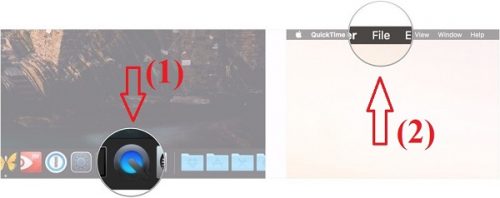
Bước 3. Trong danh sách xổ xuống => bạn nhấn chọn New Screen Recording.
Bước 4. Trong cửa sổ mới, các bạn nhấn chọn mũi tên bên cạnh tùy chọn Record trên cửa sổ QuickTime.
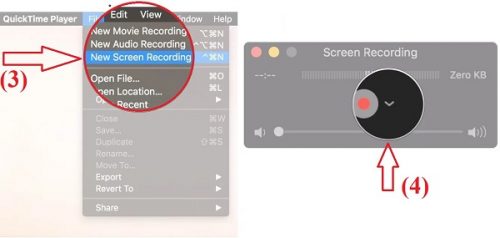
Bước 5. Trong cửa sổ danh sách xổ xuống => các bạn nhấn chọn Internal Microphone trong bảng liệt kê các micro khả dụng.
Bước 6. Bây giờ, các bạn mở ứng dụng FaceTime trên máy Mac lên.
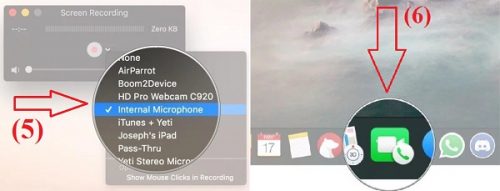
Bước 7. Tiếp theo, các bạn nhấn nút Record trên cửa sổ QuickTime để bắt đầu ghi video.
Bước 8. Bạn nhấp chuột lên màn hình máy Mac để ghi toàn bộ màn hình, hoặc nhấp chuột và kéo thả cửa sổ FaceTime để chỉ ghi màn hình Facetime.
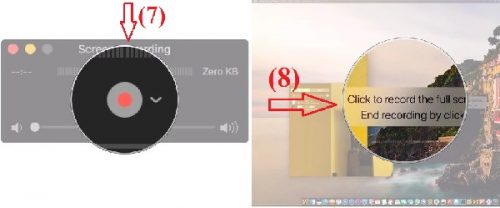
Bước 9. Bạn cứ để ứng dụng chạy và thực hiện cuộc gọi FaceTime trên máy Mac bình thường, chương trình sẽ tự động ghi video và ghi âm thanh cuộc gọi FaceTime.
Bước10. Khi bạn muốn kết thúc cuộc gọi, hãy nhấn vào Stop Recording trên thanh trình đơn.
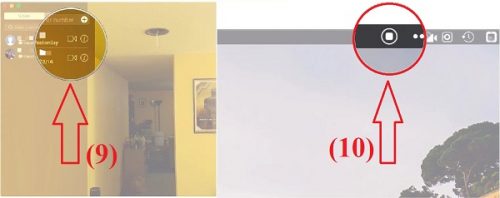
Bước 11. Sau đó bạn nhấn vào tùy chọn File trên thanh công cụ => sau đó chọn Save.
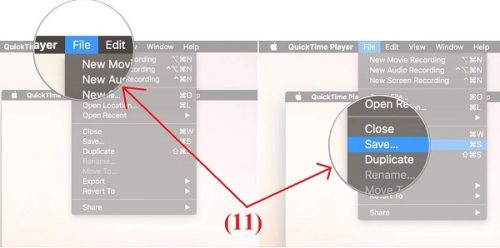
2. GHI ÂM CUỘC GỌI FACETIME TRÊN IPHONE BẰNG MACBOOK (Áp dụng cho ios 13 trở xuống)
Từ iOS 11, Apple đã bổ sung thêm tính năng quay video màn hình iPhone và iPad, tuy nhiên không cho phép người dùng ghi âm cuộc gọi FaceTime. Để vừa sử dụng ghi âm và ghi video cuộc gọi FaceTime, buộc bạn phải sử dụng máy Macbook. Cách thực hiện như sau:
Bước 1. Đầu tiên bạn cần phải kết nối iPhone/iPad với máy tính Mac bằng cáp kết nối Lightning.
Bước 2. Tiếp theo, bạn hãy mở QuickTime trên máy Macbook lên từ thư mục Applications hoặc trên thanh Dock.
Bước 3. Nhấn chọn vào File từ thanh công cụ.
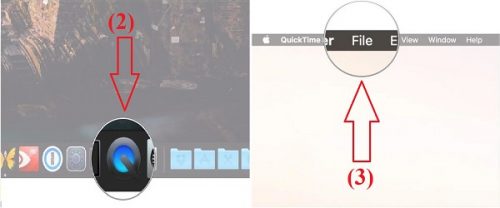
Bước 4. Tiếp theo, các bạn chọn New Movie Recording.
Bước 5. Tiếp tục nhấn vào mũi tên xổ xuống cạnh tùy chọn Record trên cửa sổ QuickTime.
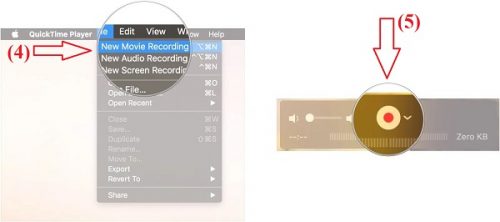
Bước 6. Sau đó bạn chọn iPhone trong danh sách các camera có sẵn.
Bước 7. Bạn mở khóa điện thoại iPhone => sau đó màn hình iPhone sẽ xuất hiện trên giao diện QuickTime của máy Mac.
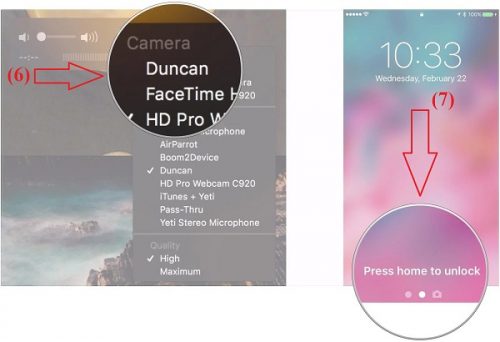
Bước 8. Trong giao diện của QuickTime trên máy tính Mac, bạn cần đảm bảo thanh âm lượng đã bật. Nếu không thì bạn sẽ không thể nghe được âm trò chuyện.
Bước 9. Các bạn mở FaceTime trên iPhone lên.
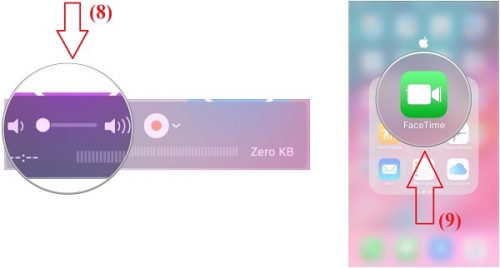
Bước 10. Trên máy Mac => các bạn nhấn Record trong QuickTime.
Bước 11. Bây giờ bạn có thể thực hiện trò chuyện trên FaceTime từ iPhone như bình thường.
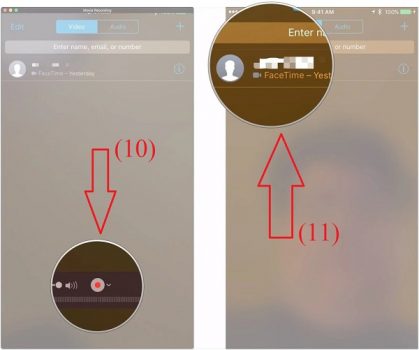
Bước 12. Khi bạn muốn kết thúc cuộc gọi FaceTime => hãy nhấn vào Stop trên QuickTime.
Bước 13. Sau đó bạn hãy nhấn nút File trên thanh công cụ.
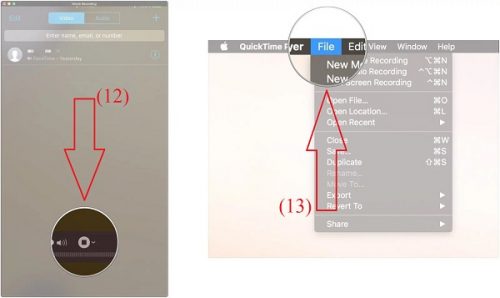
Bước 14. Bạn nhấn Save => đặt tên file ghi âm.
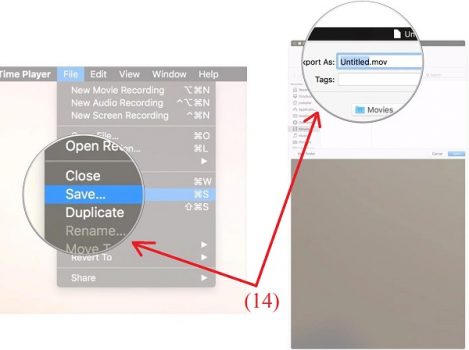
Bước 15. Sau dó bạn chọn vị trí lưu => cuối cùng nhấn Save.
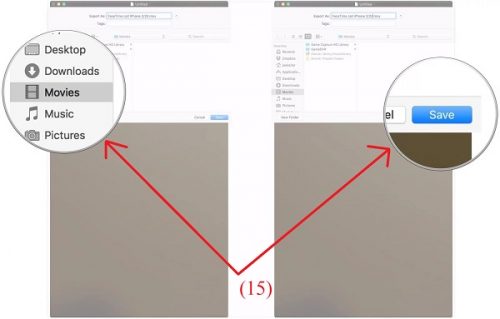
>> Nếu máy tính của bạn sử dụng hệ điều hành MacOS, đừng bỏ lỡ những kiến thức hữu ích sau đây:





 MacBook
MacBook iMac
iMac Mac Studio
Mac Studio Phụ kiện
Phụ kiện Máy cũ
Máy cũ Điện thoại
Điện thoại Máy tính bảng
Máy tính bảng Nhà thông minh
Nhà thông minh Tin tức
Tin tức Khuyến mãi
Khuyến mãi Thu cũ đổi mới
Thu cũ đổi mới










